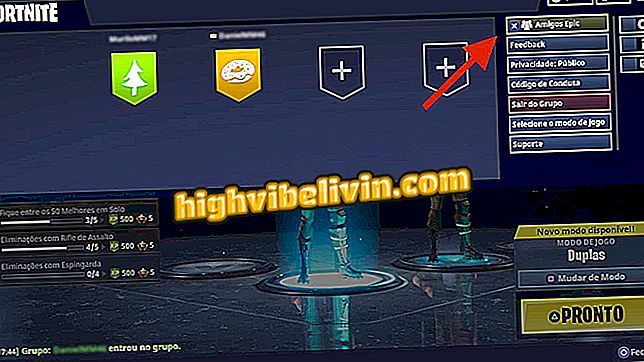Android kamera ile arama yapmanın ninja yolu vardır; nasıl kullanılacağını görmek
Kameralı telefonunuzdaki bir düğmeyi kullanarak yerleri keşfetmeyi düşündünüz mü? Bu numara basitçe Android akıllı telefonlarda mümkündür. Google Asistan sihirbazı, telefonun bulunduğu yere işaret ederek veya galeriye daha önce kaydedilmiş bir resmi otomatik olarak okuyarak telefon ekranınızdaki adresleri ve hatta manzaraları algılamanıza olanak sağlar. Peyzaj elemanları veya metinler daha doğru veri sağlamak için analiz edilir.
Analize bağlı olarak, uygulama sonucu Google Haritalar'da Sokak Görünümü ile açmanıza ve hatta İnternet'te daha geniş bir arama yapmanıza izin verir. Ek olarak, araç, aramayı sosyal ağlara ve mesajlaşma programlarına göndermenize izin veren paylaşım düğmelerine sahiptir. Bu özellik, hangi ülkenin fotoğraftan belirli bir manzara olduğunu bulmak veya kendinizi sokakta bir adres kartıyla haritada hızlı bir şekilde bulmak için idealdir. Nasıl kullanılacağını öğrenmek ister misin? Bu tam öğreticiyi inceleyin.

Android'de Google Asistan'ı kullanarak yerleri nasıl arayacağınızı görün
Android sisteminin iPhone iOS'tan daha iyi yaptığı yedi şey
Konumları tespit etmek için kamerayı kullanın
Adım 1. Android telefonunuzda, günlük olarak fotoğraf kaydetmek için kullandığınız varsayılan kamera uygulamasını bulun. Ardından kamerayı sokak elemanına veya aramak istediğiniz evinize yönlendirin. Bu örnekte, bir adres kartı kullanacağız. İşin püf noktası için birkaç saniye boyunca başlat düğmesine (Google Asistan’a erişen) basmanız gerekir. Akıllı telefonunuzun görev çubuğundaki bir daire ile gösterilir. Ekranın algılanacağına dikkat edin.

Android'deki kamera uygulamasını aç ve Google Asistan ekran dedektörünü aç
Adım 2. Birkaç saniye sonra, sonuçlar ekranın altındaki kartlarda görünecektir. Bu örnekte, sokak tabelası üzerindeki metnin bir analizi yapılmıştır. Daha eksiksiz bir okuma için, bir ipucu cep telefonunu nesneye yaklaştırmak, yalnızca aramak istediğiniz şeye odaklanmaktır. Bu durumda, adres, aradığınız mahalleyi ve caddeyi Google Haritalar'da açmak için bir kısayol ile bulmanızı sağlar. Adres, bir yer işaretiyle birlikte görüntülenecektir.

Resmin sonuçlarını inceleyin ve haritayı Google'da bulun
Adım 3. Kullanıcı "Paylaş" simgesine dokunarak sonucu arkadaşlarına da gönderebilir. Gönderilecek mesajlaşma veya sosyal ağ uygulamasını bulun. Bu örnekte, Facebook Messenger kullanıldı.

Sonucu arkadaşlarınızla paylaşın
Adım 4. Uygulamanın listesinden kişinin adını seçin ve "Gönder" in paylaşımını tamamlayın. Konuşmada, bilgilere erişmek için benzersiz bir Google bağlantısı göreceksiniz.

Adresi veya yeri, mesajlaşma programları ve ortak ağlardaki arkadaşlarınıza gönderin
5. Adım Tam site verilerini elde etmek için başka bir seçenek Google'da daha geniş bir arama yapmaktır. Bu sonucu aramak için belirli bir karttaki "G" simgesine veya "Google'da bu resmi ara" seçeneğinde ekranın altına dokunabilirsiniz. İlk durumda, kullanıcı haberleri, haritaları ve daha fazla web verisini bulacaktır. İkincisi, sistem, renkler ve daha fazla element, manzaralar için daha ilginç bir ipucu dikkate alınarak "benzer görüntüler" için bir araştırma yapacak.

Google'da daha fazla konum bilgisi veya resim arayın
Android'de kaydedilmiş görüntüleri kullanın
Adım 1. Kameralı telefonu kullanmak yerine, Android'de kaydedilmiş görüntüleri aramak için Google Asistan aracını da kullanabilirsiniz. Bunu yapmak için, fotoğraf galerinizi açın ve resmi bulun. Ardından, akıllı telefon özellik çubuğunda bir "daire" ile belirtilen "başlat" düğmesine basın. Google Asistan, ekran öğelerini okuyacak. Bu durumda, algılama için bir manzara görüntüsü kullanıldı.

Google Play'de Android ile arama yapmak için bir resim bulun
Adım 2. Sonuç, çoklu kartların ayrı kartlarda görüntülenmesini sağlar. Bu örnekte, Floransa kenti İtalya'da, metin unsurları olmadan bile, sadece imaj olarak tanımlanmıştır. Ayrıca, sitedeki diğer manzaralar vurgulanmıştır. Anket, 360 derecelik görüntüleme ile hemen hemen sahada “yürümek” için Sokak Görünümü'ne de işaret ediyordu.

Konumla ilgili tüm sonuçları görüntüleyin ve Sokak Görünümü'ne kadar
Google Asistan ekran tespitinde, Google Haritalar’ı, YouTube’u kullanabilir, Google’da geniş arama yapabilir, bağlantıyı arkadaşlarınızla paylaşabilir ve bu eğitimin başında zaten açıklanan özellikleri kullanabilirsiniz. Ekranda görüntülenen manzaraya, panoya veya fotoğrafa bağlı olarak, bazı ekstra uygulamalar temaya bağlı olarak daha eksiksiz sonuçlar verecek gibi görünebilir veya görünmeyebilir.
Google Asistan ekran aramasını aç
1. Adım. Android telefonunuzda özellik varsayılan olarak bağlı değilse, basitçe etkinleştirebilirsiniz. Bunu yapmak için, "Ayarlar" simgesine dokunun ve sonra "Google" kategorisini bulun.

Android'de Google Asistan ayarlarını aç
Adım 2. Listede "Ara" öğesini bulun ve "Ekranda ara" seçeneğine dokunun.

Android'deki Google Asistan ekranında arama aracına erişin
Adım 3. Son olarak, "Google’da, ekranda görünenlerle ilgili bilgileri göstermesini isteyin" seçeneğinin yanındaki anahtarı etkinleştirin. Anahtar maviye döner.

Başlat düğmesine bastığınızda ekran bilgilerini göstermek için özelliği açın
Android Fotoğraf Galerisi uygulaması gitti; ve şimdi? Forumda keşfedin.